Asus RX-3041 User Manual [th]
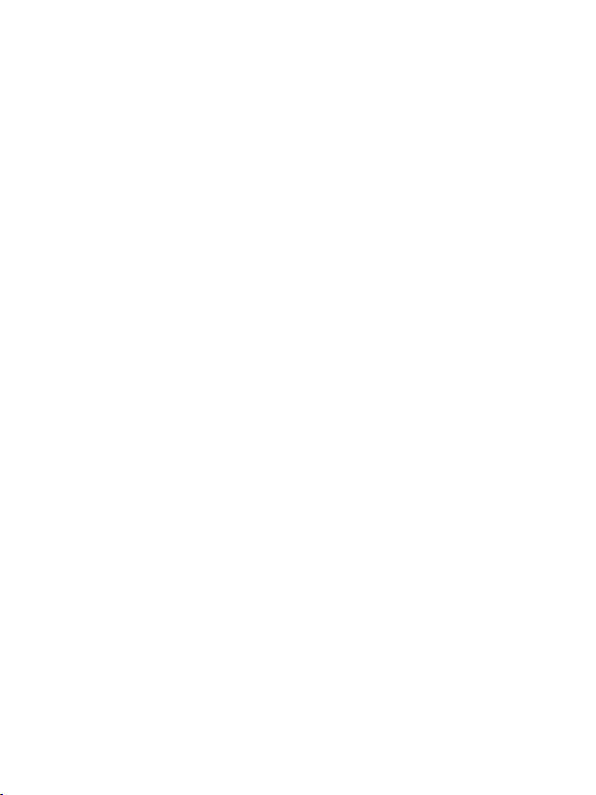
RX3041
คู่มือการติดตั้งอย่างเร็ว
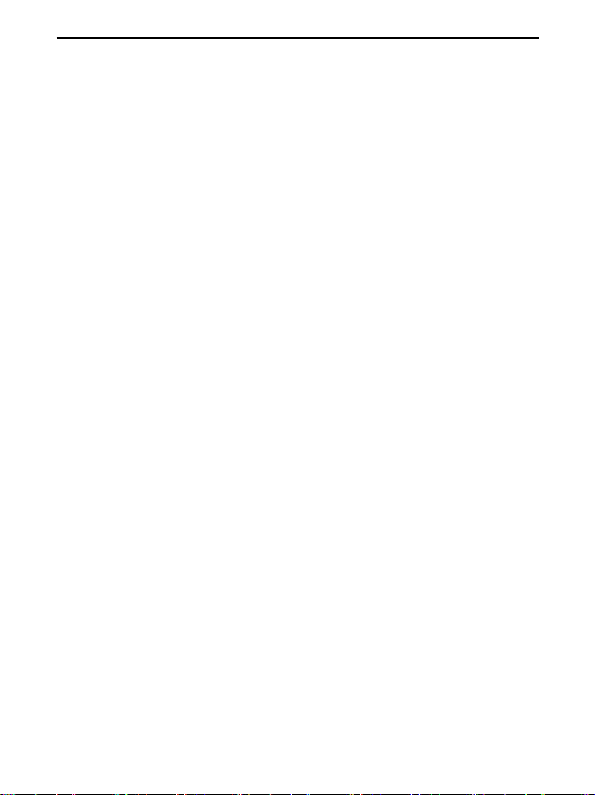
คู่มือการติดตั้งเราเตอร์ RX3041 อย่างเร็ว
2
1 บทนำ
ขอแสดงความยินดีที่คุณซื้อ ASUS RX3041 เราเตอร์ เราเตอร์นี้
เป็นอุปกรณ์การแชร์อินเตอร์เน็ตคุณภาพสูง ที่มีเสถียรภาพ
ช่วยให้ผู้ใช้หลายคนสามารถแชร์การเชื่อมต่ออินเตอร์เน็ตผ่านโมเด็มเคเบิล
หรือ DSL
เพียงติดตั้งเราเตอร์, เชื่อมต่อเข้ากับโมเด็มเคเบิล/DSL
เท่านี้คุณก็สามารถท่องอินเตอร์เน็ตได้โดยไม่ต้องทำอะไรเพิ่มเติม
เราเตอร์นี้ยังทำหน้าที่เป็นอีเธอร์เน็ต สวิตช์ 10/100Mbps 4 พอร์ตด้วย
โดยทุกพอร์ตสนับสนุนคุณสมบัติ MDI/MDIX ช่วยให้คุณใช้สายเคเบิล
CAT5 เพื่ออัปลิงค์ไปยังเราเตอร์/สวิตช์ตัวอื่นได้
เราเตอร์ให้โซลูชั่นที่สมบูรณ์ สำหรับตลาดธุรกิจขนาดเล็กและขนาดกลาง
(SMB) และสำนักงานขนาดเล็ก/สำนักงานที่บ้าน (SOHO),
ให้ระบบเน็ตเวิร์กแบบทันทีในปัจจุบัน
และความคล่องตัวในการจัดการกับการขยายตัว
และความเร็วที่เพิ่มขึ้นในอนาคต

คู่มือการติดตั้งเราเตอร์ RX3041 อย่างเร็ว
1.1 คุณสมบัติและประโยชน์
ตัวช่วยสร้างการตั้งค่าที่ง่าย 3 ขั้นตอน
•
ผู้ใช้ทุกคนสามารถตั้งค่าเราเตอร์ผ่านตัวช่วยสร้าง 3
ขั้นตอนเพื่อแชร์อินเตอร์เน็ตได้ง่ายๆ
ระบบติดต่อผู้ใช้แบบกราฟฟิกบนเว็บที่ใช้ง่าย
•
ระบบติดต่อผู้ใช้เฉพาะของ ASUS ที่ใช้ง่าย
ช่วยให้ผู้ใช้สามารถตั้งค่าเราเตอร์ได้อย่างง่ายดาย
สนับสนุน DHCP เซิร์ฟเวอร์
•
คุณสมบัตินี้ให้ IP แอดเดรสแบบไดนามิกกับ PC และอุปกรณ์อื่นๆ
ตามคำขอ เราเตอร์สามารถทำหน้าที่เป็น DHCP
เซิร์ฟเวอร์สำหรับอุปกรณ์ต่างๆ บน LAN ของคุณ
สนับสนุนมัลติ DMZ โฮสต์
•
คุณสามารถตั้งค่า PC หนึ่งเครื่องบน LAN
ของคุณเพื่อให้มีการสื่อสารแบบไม่จำกัดกับเซิร์ฟเวอร์
หรือผู้ใช้แต่ละคนบนอินเตอร์เน็ตได้
สนับสนุน PPTP และ PPPoE
•
การเชื่อมต่ออินเตอร์เน็ต (พอร์ต WAN) สนับสนุน PPPoE (PPP
บนอีเธอร์เน็ต) และ PPTP (โปรโตคอล พอยต์-ทู-พอยต์
ทันเนล), รวมทั้งบริการชนิด “การเชื่อมต่อโดยตรง”
1.2 รายการในบรรจุภัณฑ์
เราเตอร์ RX3041 หนึ่งเครื่อง
•
อะแดปเตอร์ AC ภายนอก
•
3
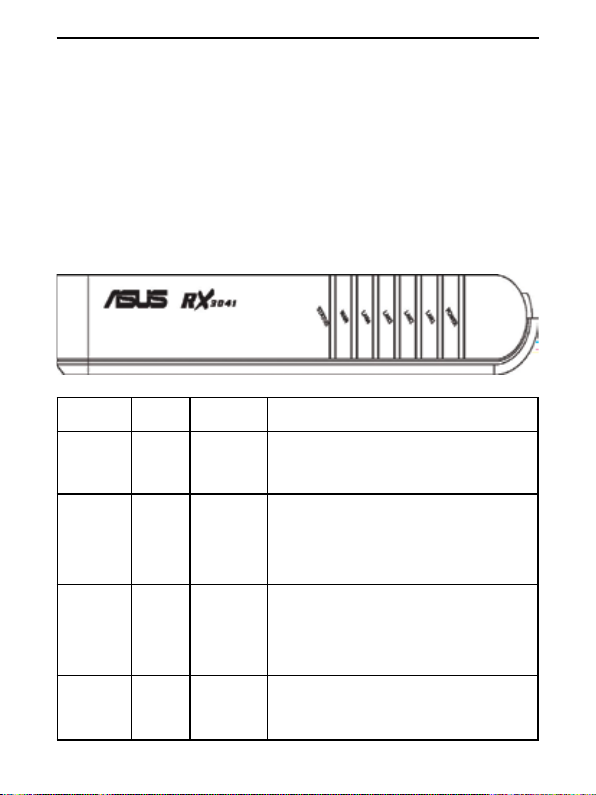
คู่มือการติดตั้งเราเตอร์ RX3041 อย่างเร็ว
4
CD ที่ประกอบด้วยคู่มือผู้ใช้ทุกภาษา
•
คู่มือผู้ใช้
•
1.3 ทำความรู้จักส่วนประกอบต่างๆ
1.3.1 แผงด้านหน้า
แผงด้านหน้า ประกอบด้วยไฟแสดงสถานะ LED
ที่แสดงถึงสถานะการทำงานของเครื่อง
LED สี สถานะ ความหมาย
POWER สีเขียว ติด
ดับ
LAN(1-4) สีเขียว ติด
กะพริบ
WAN สีเขียว ติด
กะพริบ
STATUS สีเขียว ติด
กะพริบ
RX3041 เปิดเครื่องอยู่
RX3041 ปิดเครื่องอยู่
ลิงค์ถูกสร้างขึ้น
ลิงค์ถูกสร้างขึ้น และกำลังส่งผ่านหรือรับข้อมู
ลอยู่
ลิงค์ถูกสร้างขึ้น
ลิงค์ถูกสร้างขึ้น และกำลังส่งผ่านหรือรับข้อมู
ลอยู่
อุปกรณ์ค้าง
อุปกรณ์ใช้งานได้ และพร้อมทำงาน

คู่มือการติดตั้งเราเตอร์ RX3041 อย่างเร็ว
1.3.2 แผงด้านหลัง
แผงด้านหลังประกอบด้วยพอร์ตสำหรับการเชื่อมต่อข้อมูล
และเพาเวอร์ของเครื่อง
ข้อความ ความหมาย
POWER แจ็คเพาเวอร์เข้า: เชื่อมต่อไปยังอะแดปเตอร์ AC ที่ให้มา
WAN พอร์ต WAN: เชื่อมต่อไปยังอุปกรณ์ WAN เช่น โมเด็ม ADSL
หรือเคเบิล
LAN (1-4) พอร์ต LAN: เชื่อมต่อไปยังพอร์ตอีเธอร์เน็ตของ PC
หรือไปยังพอร์ตอัปลิงค์บนฮับ/สวิตช์ของระบบ LAN
โดยใช้สายเคเบิลอีเธอร์เน็ต
RESET ปุ่มรีเซ็ต:
1. ถ้ากดปุ่มทิ้งไว้นานกว่า 4 วินาที
จะรีเซ็ตค่าคอนฟิเกอเรชั่นของระบบกลับเป็นค่ามาตรฐานจากโรงงาน
2. ถ้ากดค้างไว้นานกว่า 20 วินาที จะบูตอุปกรณ์ใหม่
5

คู่มือการติดตั้งเราเตอร์ RX3041 อย่างเร็ว
6
1.4 ความต้องการของระบบ
• PC ตั้งแต่หนึ่งเครื่องขึ้นไป (เดสก์ทอป หรือโน้ตบุ๊ค)
ที่มีระบบเชื่อมต่ออีเธอร์เน็ต
• ต้องติดตั้งโปรโตคอล TCP/IP ไว้บน PC ทุกเครื่อง
• มีบัญชีสำหรับเข้าถึงอินเตอร์เน็ตที่ใช้ได้ และโมเด็ม DSL
หรือเคเบิล
• สายเคเบิลเน็ตเวิร์ก 10/100BaseT ที่มีขั้วต่อ RJ-45
• ระบบที่มี MS Internet Explorer เวอร์ชั่น 5.0 ขึ้นไป
หรือ Netscape Navigator เวอร์ชั่น 4.7 ขึ้นไป
1.5 ขั้นตอนการติดตั้ง
1) ปิดเราเตอร์ และโมเด็ม DSL/เคเบิล
2) เชื่อมต่อระบบเข้ากับพอร์ต LAN บนเราเตอร์ ด้วยสายเคเบิล
LAN ที่ต่อตรง
3) เชื่อมต่อโมเด็ม DSL หรือเคเบิลเข้ากับพอร์ต WAN บนเราเตอร์
4) เปิดโมเด็ม DSL หรือเคเบิลก่อน
จากนั้นเชื่อมต่ออะแดปเตอร์เพาเวอร์เข้ากับแจ็คเพาเวอร์บนเราเตอร์
และเสียบปลั๊กสายเคเบิลเพาเวอร์เข้ากับเต้าเสียบไฟฟ้า
5) ตรวจสอบ LED ต่างๆ
a) ทันทีที่เปิดเราเตอร์, LED เพาเวอร์ควรจะติด
b) LED LAN ควรติดสำหรับการเชื่อมต่อ LAN
ที่แอกทีฟแต่ละพอร์ต
c) LED WAN ควรติดเมื่อโมเด็ม DSL หรือเคเบิลเชื่อมต่ออยู่

คู่มือการติดตั้งเราเตอร์ RX3041 อย่างเร็ว
2 การตั้งค่าคอนฟิก PC
ผู้ใช้จำเป็นต้องคอนฟิกการตั้งค่าเน็ตเวิร์ก TCP/IP,
ค่าคอนฟิเกอเรชั่นการเข้าถึงอินเตอร์เน็ตสำหรับแต่ละระบบภายใน
LAN RX3041 ตามค่ามาตรฐาน เราเตอร์ RX3041 ทำหน้าที่เป็น
DHCP เซิร์ฟเวอร์ ซึ่งจะกำหนด IP
แอดเดรสให้กับแต่ละระบบโดยอัตโนมัติเมื่อระบบบูตขึ้นมา
ถ้าผู้ใช้เลือก IP แอดเดรสแบบคงที่สำหรับระบบไคลเอ็นต์,
เกตเวย์ของระบบไคลเอ็นต์ต้องถูกตั้งค่าเป็น IP แอดเดรสของเราเตอร์
และ DNS ของระบบไคลเอ็นต์ควรถูกตั้งค่าด้วยแอดเดรสที่ ISP
ของคุณให้มา
7

คู่มือการติดตั้งเราเตอร์ RX3041 อย่างเร็ว
8
2.1 การตั้งค่าเน็ตเวิร์ก TCP/IP
2.1.1 การตรวจสอบการตั้งค่า TCP/IP สำหรับ
Windows 9x/ME
ก) เลือก “Start (เริ่ม) -> Control Panel (แผงควบคุม) ->
Network (เน็ตเวิร์ก)”, หน้าต่างต่อไปนี้จะปรากฏขึ้น:
